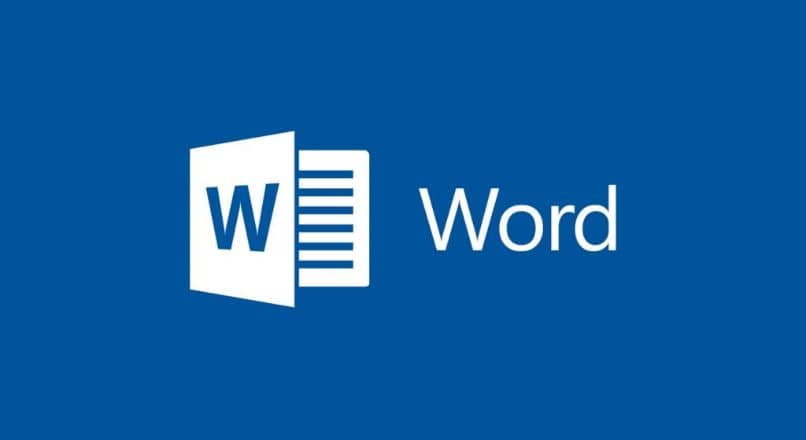
A ferramenta Word Office oferece ao editor a possibilidade de trabalhar e criar documentos com facilidade, graças às suas diversas ferramentas de edição. Se você encontrou a necessidade de remover uma coluna, linha ou quebra de página em seu documento do Word, aqui mostramos como removê-los.
É bastante comum que tentar remover quebras de página atrapalhe o trabalho que você fez, porque você não sabe como trabalhar corretamente com o Microsoft Word. Se esta é a sua dificuldade aqui, explicaremos de forma simples e fácil como eliminar quebras de página em uma seção de seu trabalho.
Por outro lado, é importante que você tenha conhecimento prévio do que é uma quebra de página no Word. Desta forma, você pode usar efetivamente as ferramentas oferecidas por este aplicativo para produzir documentos de qualidade profissional.
O que você precisa saber antes de excluir uma quebra de coluna, linha ou página do Word
A quebra de página é usada para estruturar o formato de um documento, permitindo assim organizar e especificar as informações de uma determinada página. Eles conseguem marcar o fim de um fragmento do documento antes que ele atinja o limite da página editada.
Além disso, ao copiar e colar um arquivo de outra origem, você provavelmente encontrará um documento com uma quebra de página. Normalmente nestes arquivos trazem um formato já estabelecido, que gera na sua planilha um formato com um desenho pré-determinado que você terá que modificar. A melhor coisa que você pode fazer é remover a formatação do texto e limpá-lo.
Remova manualmente os componentes do separador
Manualmente você você pode deletar os componentes que separam as páginas; como quebras de linha ou coluna na página do Word. Isso é conhecido como remoção das guias. No entanto, deve-se levar em conta que pode ser muito tedioso, pois se o seu documento for muito longo, ele demorará muito.
- Selecione as marcas que separam o documento.
- Exclua cada um separadamente.
Desta forma simples você pode remova as separações que você não quer em seu documento do Word, isso é uma vantagem para você.
Como ver quebras, linhas ou páginas em meu documento do Word antes de excluí-los
Se você adicionou quebras de página a um documento e deseja ver todas e selecionar quais deseja remover permanentemente, siga as etapas abaixo. Isso acaba sendo muito útil quando você deseja realizar trabalho de design avançado, especialmente em termos de escrever parágrafos.
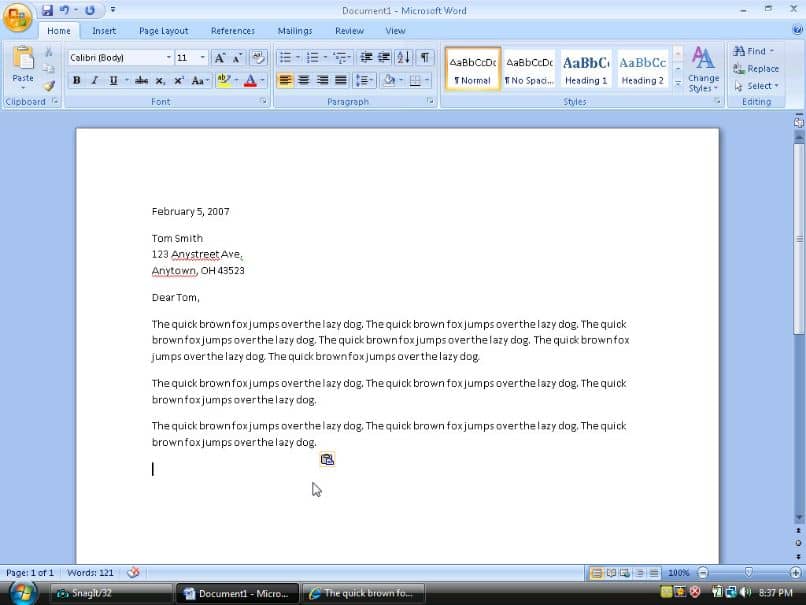
- Vá para a opção “Iniciar” no Word e clique no modo “Mostrar todos os caracteres não imprimindo”.
- Em seguida, vá para a seção Parágrafo e clique em o símbolo “¶” e mostrará todos os detalhes do documento. Por exemplo:
- Marcas de parágrafo.
- E símbolos de formato ocultos.
Se você criou quebras de página, uma página em branco é comum. Se quiser continuar escrevendo, você terá que deletar esta página.
Como remover uma coluna, linha ou quebra de página do Word
Mostramos resumidamente as etapas que você deve seguir se quiser suprimir quebras de página encontrado em seu documento editado.
- Para começar, vá para a guia inicial da página do Word.
- Vá para as opções de ferramentas, com foco na edição do documento.
- Opção aberta “Edição” e clique com o botão direito na barra de pesquisa.
- Quando estiver lá, pressione a opção “Busca avançada”.
- Uma vez lá, ele é redirecionado para “Substituir” e pressione o botão com o nome “Mais” encontrado no canto inferior esquerdo.
- Depois de abrir as opções “Mais”, você deve selecionar ou clicar na opção que diz “Especial”.
- A opção que será aberta a seguir será a modalidade “Implantável”, e é aqui que você seleciona o item que deseja remover.
- A marca do formato aparecerá, onde então você deve pressionar o botão “Substitua tudo.”
Deve-se observar que a utilidade das quebras de página é que elas permitem numerar as páginas do documento.